Paramétrer les différents frais appliqués aux transactions de vos clients, les commissions que vous percevez et celles qui sont versées aux conseillers
Paramétrez les différents frais appliqués aux transactions de vos clients ainsi que les commissions que vous percevez de vos partenaires et celles qui sont versées aux conseillers. Paramétrer les frais ex-ante que vous devez montrer à vos clients avant d’effectuer leurs transactions.
Pour pouvoir paramétrer les commissions, vous devez disposer du droit d’accès au module d’administration dont :
Les commissions que vous êtes amenés à renseigner dans O2S sont de 2 types :
Ces deux types de commission et leur paramétrage sont détaillés dans l’aide d’O2S, à partir d’exemples concrets, qui vous permettront de mettre en place facilement le paramétrage des commisssions au sein de votre propre structure.
Commissions perçues | Commissions versées
Vous appliquez des frais aux transactions et projets de vos clients. Avant d’effectuer toute transaction avec votre client, la réglementation exige que vous lui fassiez part d’une estimation raisonnable des coûts et frais liés aux produits et aux services.
Les frais « ex-ante » diffèrent selon qu’ils s’appliquent aux produits MIF 2 ou DDA.
Apprenez à les paramétrer et voyez comment vous pouvez les présenter en quelques clics à votre client.
Pour pouvoir paramétrer les frais ex-ante, vous devez disposer du droit d’accès au module d’administraiton dont :
Paramétrez les frais des produits MIF2 (compte-titre, PEA, Livret, Compte en nominatif, PEA-PME) dans la page Services > Personnalisation > Catalogue produits > Frais ex-ante, accessible via votre menu nominatif en haut à droite d’O2S.
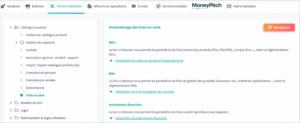
En plus des frais classiques d’entrée (identiques à ceux des commissions perçues pour les produits hors MIF2), en cliquant sur le lien « Paramétrer les coûts du service d’investissement », vous pouvez en plus renseigner les frais spécifiques MIF2 :
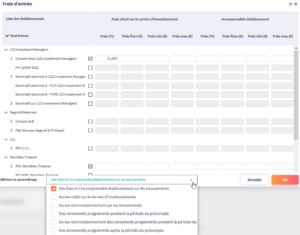
Par défaut, seules les premières colonnes sont directement visibles. La liste déroulante Afficher le paramétrage située dans la partie inférieure de la fenêtre permet d’afficher uniquement les colonnes nécessaires à la saisie des frais MIF 2.
Pour ce faire, cochez Autres coûts sur le service d’investissement puis cliquez sur OK pour valider. Utilisez la barre de défilement et déplacez-la vers la droite afin d’atteindre les zones de saisie des frais MIF 2.

Validez vos saisies en cliquant sur OK.
Dans les transactions et les projets d’investissement de vos clients, vous pouvez si besoin surcharger ces coûts.
 dans la colonne Action de l’instrument dont vous voulez connaitre ou modifier les frais, puis cliquez sur Consulter et modifier les frais ex-ante
dans la colonne Action de l’instrument dont vous voulez connaitre ou modifier les frais, puis cliquez sur Consulter et modifier les frais ex-ante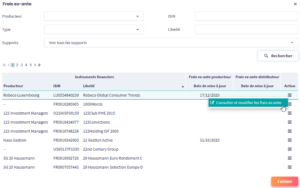
Paramétrez les frais des produits DDA (assurance vie) : à l’aide de votre menu nominatif en haut à droite d’O2S, allez dans « Services » > »Personnalisation » > « Catalogue produit » > « Frais ex-ante » > « DDA ; cliquez sur « Paramétrer les frais de gestion des contrats ».
Par défaut les fonds héritent des frais du produit. Si besoin, vous pouvez les préciser en cochant les cases au niveau du produit ou du support.
A l’aide de votre menu nominatif en haut à droite d’O2S, allez dans « Services » > »Personnalisation » > « Catalogue produits » > « Frais ex-ante » > « Instruments financiers », les frais spécifiques producteurs et distributeur de chaque support sont pré-alimentés dès lors que l’information est transmise par les producteur. Dans le cas contraire, vous pouvez les saisir.
Enfin, à l’aide de votre menu nominatif en haut à droite d’O2S, rendez-vous dans Services > Personnalisation > Catalogue Produits > Gestion des supports > Personnalisation d’un support, la performance, indicateur exigé par la règlementation des produits DDA, est automatiquement alimentée ; dans le cas contraire vous pouvez la saisir.
Participez à une classe virtuelle de 3h30 pour savoir exploiter les fonctionnalités d’O2S liées à la connaissance client, son épargne financière, l’usage des requêtes et le parcours projet d’O2S. En tant que détenteur de la solution, vous bénéficiez du tarif préférentiel de 140€.
Objectifs